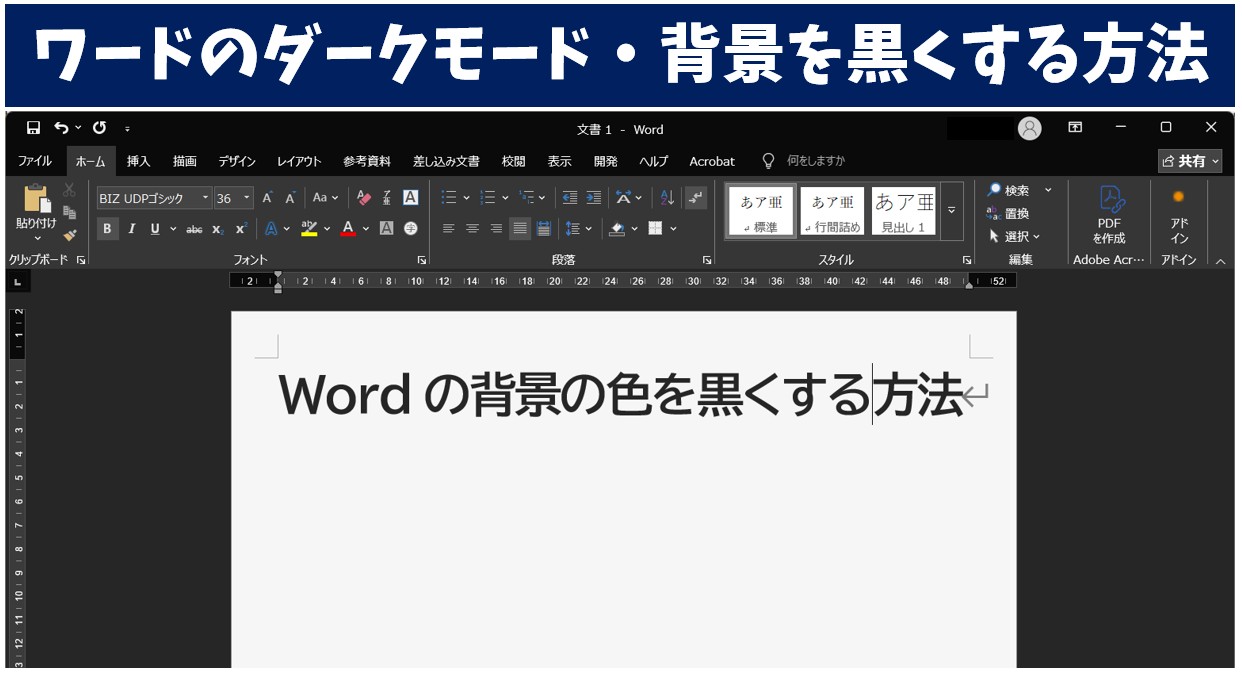
最近は、WordやExcelで作業の画面の色自体を変えることができるようになりました。
特に目の疲れを軽減し作業環境を快適にするために、ダークモードを利用できます。
今回はその設定方法を解説します。
Wordって難しいですよね。覚えるのは大変です。
そんな「パソコンが苦手で、Wordもよくわからない…」
そんな不安を抱えている方にこそ、知ってほしい講座があります。
この講座は、
✔ テキストを読まなくてもOK
✔ 講師が一から個別にサポート
✔ 実務に役立つ内容を、自然と身につけられる
“パソコンが苦手な方専門”のWord講座だから、安心して始められます。
まずは下のバナーから詳細をご覧ください。
Wordダークモード設定方法
① Wordを起動
Microsoft Wordを開きます。任意のドキュメントでも新規作成でも構いません。
② オプションメニューを開く
左上の「ファイル」タブをクリックし、メニューの下部にある「オプション」を選択します。
③ テーマを変更する
「オプション」ウィンドウが開いたら、左側の「全般」をクリックします。
右側に「Officeテーマ」という項目がありますので、プルダウンメニューから「黒」または「濃い灰色」を選択します。
「黒」に設定すると、ダークモードが有効になります。
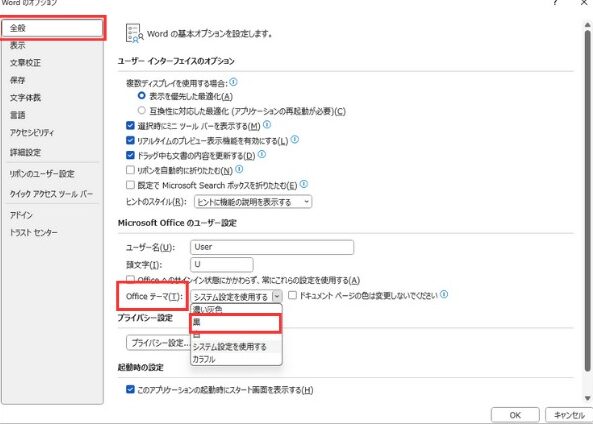
ダークモードでは画面全体が暗くなりますが、白い背景が必要な場合は「表示」タブから「背景を白にする」を選択して切り替えることも可能です。
この機能を活用して、快適な作業環境を整えましょう。
Word(ワード)を使いこなすのって結構難しいです。
Word(ワード)が苦手な方に向けて、Word(ワード)の基本操作や、イライラ対処をまとめたページをライン登録で無料プレゼントしております。
Word(ワード)以外にも、Excel(エクセル)、パソコン基本、PowerPoint(パワーポイント)、Mac、ブラインドタッチなどの特典もございます。
ご興味ある方は下記よりご登録ください。
Wordのダークモードとは?
Wordの「ダークモード」とは、画面の背景を黒や濃いグレーに変え、文字を白っぽく表示する設定のことです。
白い画面がまぶしいと感じる人や、夜間に作業をする人にとって、目の負担を軽くできる便利な機能です。
見た目を変えるだけでなく、長時間の作業を快適にしたり、集中しやすい環境をつくる効果もあります。
ダークモードのメリット・デメリット
メリット
- 白い画面のまぶしさを抑え、目の疲れを軽くできる
- 暗い部屋でも快適に作業できる
- パソコンによっては、バッテリーの消費を抑えられる
デメリット
- 明るい環境では文字が見えにくく感じることがある
- 図形や画像の色が実際と違って見える場合がある
このように、ダークモードは環境や作業内容によって向き・不向きがあります。
暗い部屋ではダークモード、明るい職場では通常モードといったように、状況に合わせて切り替えるのがおすすめです。
Wordって難しいですよね。覚えるのは大変です。
そんな「パソコンが苦手で、Wordもよくわからない…」
そんな不安を抱えている方にこそ、知ってほしい講座があります。
この講座は、
✔ テキストを読まなくてもOK
✔ 講師が一から個別にサポート
✔ 実務に役立つ内容を、自然と身につけられる
“パソコンが苦手な方専門”のWord講座だから、安心して始められます。
まずは下のバナーから詳細をご覧ください。
Wordの背景色を設定する方法
Wordでは、ページ全体の背景色を自由に変更できます。
白い背景がまぶしいと感じるときや、プレゼン資料などで見た目を工夫したいときに便利な機能です。
ページの背景色を変更する手順
Wordのページ全体の色を変えるには、以下の手順で操作します。
- 上部メニューの [デザイン]タブ をクリック
- [ページの色] を選択
- 好きな色をクリックして選びます
これで、ページ全体の背景色が変わります。
もし色を細かく調整したい場合は、[その他の色]を選んでカスタマイズもできます。
黒い背景に適した文字色の選び方
黒や濃い色の背景を使う場合、文字が見づらくなってしまうことがあります。
そのため、以下のポイントを意識して文字色を選ぶようにしましょう。
明るい色の文字を選ぶ
白、黄色、ライトグレー、水色などの明るい色は、黒い背景でもはっきり見えます。
特に白文字は最も読みやすく、多くのデザインで使われています。
コントラストを意識する
背景と文字の色が近いと、文字がぼやけて見えにくくなります。
濃い背景には明るい文字、明るい背景には濃い文字というように、はっきりした色の差をつけるのがコツです。
視認性の高いフォントを使用する
背景が黒い場合、細い文字や装飾が多い書体は読みづらくなります。
「メイリオ」や「游ゴシック」など、太さがあり見やすいフォントを選びましょう。
また、太字の設定をして視認性の調整をするのもおすすめです。
このように、背景色と文字色の組み合わせを工夫することで、見やすく印象的な文書を作ることができます。
見た目だけでなく、読みやすさや目的に合わせた配色を意識するのがポイントです。
教室に通う時間がなくてちょっとずつ覚えたいという方向けの「パソコン苦手さん向け通信講座」を作りました。
基本から順番に「実践で覚えるのではなく慣れていく」教材を使います。
「文字を読むのが苦手…」という方でも大丈夫。
動画とセットで感覚的に身につけられます。
ダークモードの注意点
Wordのダークモードは目の疲れを軽減し、集中して作業ができる便利な機能ですが、いくつか注意しておきたいポイントもあります。
まず、Wordでダークモードを設定すると、同じMicrosoft 365のアプリ(ExcelやPowerPointなど)にも自動的に反映されるという点です。
これはOffice全体でテーマ設定を共有しているためで、Wordを黒のテーマにすると、他のアプリも同様にダークモードになります。
他のアプリからも、[ファイル]→[オプション]→[全般]から「Officeテーマ」の手順で変更が可能です。
Word(ワード)を効率的に覚える方法
Word(ワード)って本当に扱うのが難しいです。
Excel(エクセル)に比べて癖が強く中々スムーズにいきません。
そういったWord(ワード)の性質や特徴を覚えてくれば割と行けるのもWord(ワード)の特徴です。
このあたり日常的にWord(ワード)を使われるのであれば、当教室のようなパソコン教室をご利用されるのも一つの手です。
苦手な方のために、Word(ワード)の講座をご用意しております。
詳細は下記をご覧ください。
教室に通う時間がなくてちょっとずつ覚えたいという方向けの「パソコン苦手さん向け通信講座」を作りました。
基本から順番に「実践で覚えるのではなく慣れていく」教材を使います。
「文字を読むのが苦手…」という方でも大丈夫。
動画とセットで感覚的に身につけられます。
Word(ワード)を使いこなすのって結構難しいです。
Word(ワード)が苦手な方に向けて、Word(ワード)の基本操作や、イライラ対処をまとめたページをライン登録で無料プレゼントしております。
Word(ワード)以外にも、Excel(エクセル)、パソコン基本、PowerPoint(パワーポイント)、Mac、ブラインドタッチなどの特典もございます。
ご興味ある方は下記よりご登録ください。
こちらもご覧ください

ワード操作情報
Word(ワード) でコメントやメモを印刷しないようにする方法
Word(ワード)のチェックボックス作成方法|マークの変更・編集・削除
Word(ワード)で切り取り線|入れ方|レベル別に4つを紹介
MOS Word(ワード)エキスパートの難しさはどのくらい?
Word(ワード)で行間が勝手に広がる時の対処法を初心者向け解説
Word(ワード)|コピーの仕方と貼り付け方法|文字列・書式・ファイルなどのコピペを徹底解説
Word(ワード)|均等割り付けの設定方法とうまくいかない時の原因と解決方法
Word(ワード)差し込み印刷の手順を徹底解説|文書・ラベルシール
パソコンで顔文字や絵文字😁の出し方|ワード等でも簡単に出せる
Word (ワード)の赤い波線や青い二重線の意味や消す方法を初心者向けに解説
Word(ワード)|タブ設定で文字の位置をキレイに揃える方法徹底解説
Word(ワード)で文字数カウントする方法|単語数の違いも解説
Word(ワード)のアンカーとは?|ずれる文字や画像原因はこれ
その他のワード操作情報
WindowsのダークモードでもWordのページ背景を白くする方法
Microsoft Wordで「文書のダークモード」を有効にする方法
「Microsoft Word」で文書のダークモード化が可能に ~“Office Insider”でテスト開始



